Hướng dẫn sử dụng Zavi để học online
Hướng dẫn sử dụng Zavi để học online được VnDoc chia sẻ. Phần mềm Zavi này hỗ trợ họp trực tuyến lên tới 100 người trong vòng 24 tiếng, sử dụng trên nhiều hệ điều hành khác nhau giúp quý thầy cô cũng như em học sinh thuận tiện trong việc dạy và học. Dưới đây là chi tiết mời quý thầy cô cùng các em tham khảo
Cách dùng Zavi để dạy học trực tuyến
Đăng nhập Zavi họp trực tuyến
Bước 1:
Sau khi cài đặt Zavi bạn chỉ cần nhấn nút Đăng nhập bằng Zalo.
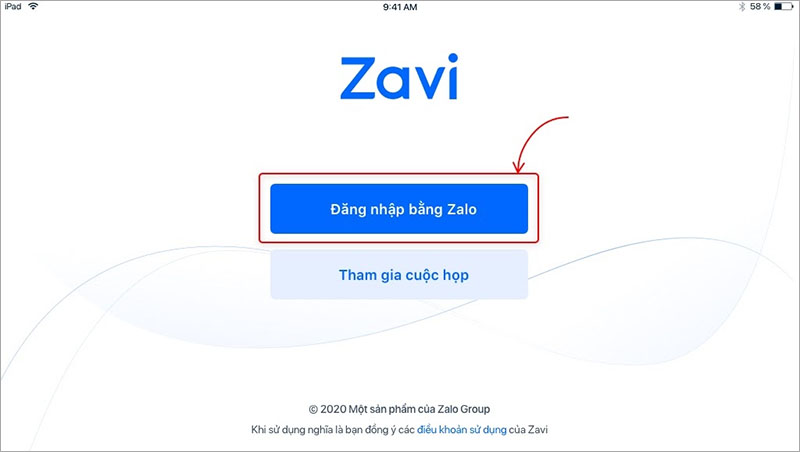
Bước 2:
Nhập thông tin đăng nhập bằng tài khoản Zalo hoặc quét mã QR.
Bước 3:
Khi hoàn tất đăng nhập, tại giao diện chính của Zavi sẽ cho phép tạo cuộc họp hoặc gia nhập cuộc họp.

Cách tạo cuộc họp trên Zavi
Bước 1:
Tại giao diện chính của Zavi hãy nhấn nút Tạo cuộc họp.
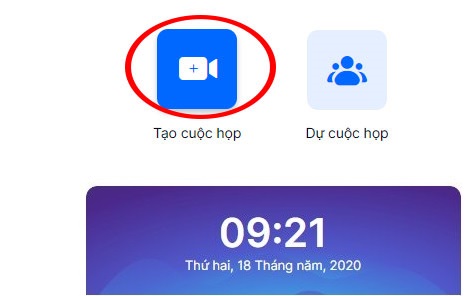
Bước 2:
Giao diện Tạo cuộc họp xuất hiện hãy nhập thông tin phòng họp, mật khẩu và tùy chỉnh các thông tin liên quan sau đó nhấn Bắt đầu.
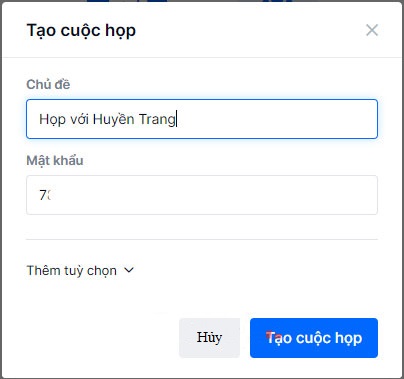
Bước 3:
Sau khi tạo cuộc họp thành công, tại giao diện chính hãy nhấn vào Chia sẻ để mời thành viên mới.
Tiếp đó bạn có thể chọn chia sẻ qua Zalo, Messenger, email, vv.
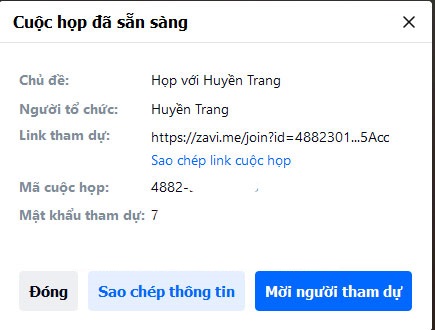
Tham gia cuộc họp trên Zavi
Cách 1:
Nhấn vào link của phòng họp được chia sẻ link đã nhận được qua các ứng dụng bạn nhận được.
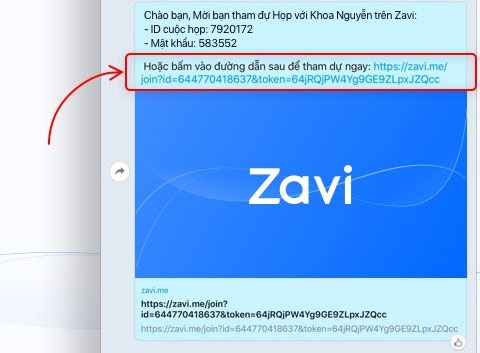
Cách 2:
Mở ứng dụng Zavi nhấn Tham gia cuộc họp và Nhập ID - mật khẩu cuộc họp → Tham Dự.
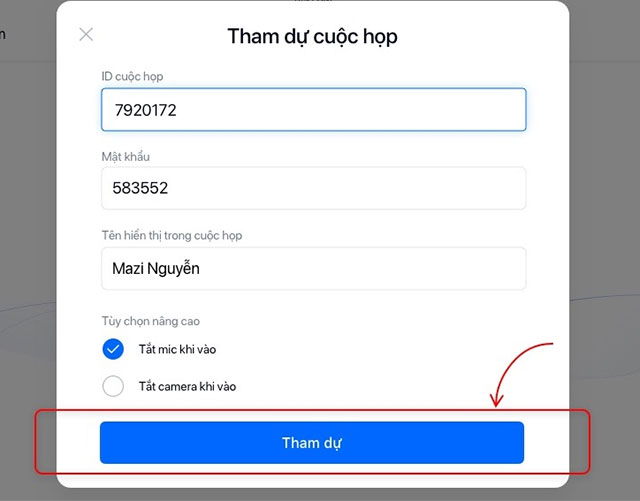
Các tính năng trong phòng họp trực tuyến Zavi
Tắt / bật Mic và Camera
Nhấn vào biểu tượng Mic - Camera ở giữa màn hình để tùy chỉnh bật tắt.
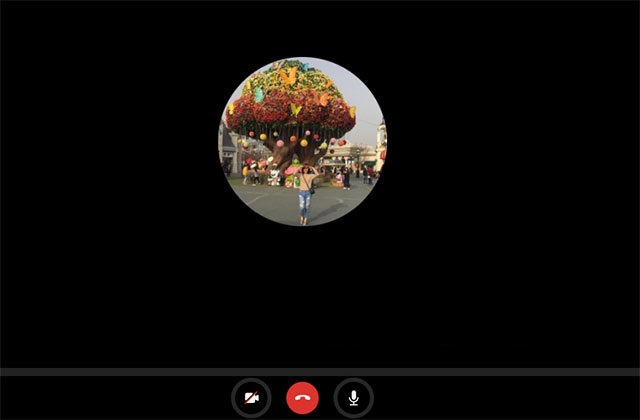
Thay đổi bố cục người họp
Nhấn vào biểu tượng Đổi qua dạng lưới như hình ảnh bên dưới.
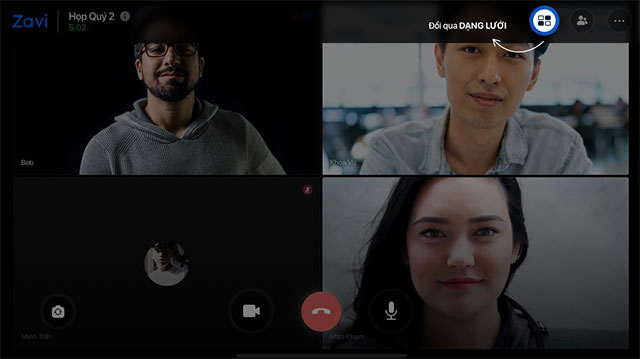
Ghim người nói chính
Tại giao diện cuộc họp bạn nhấn vào hình chiếc ghim ở giao diện thành viên muốn ghim nói chính.
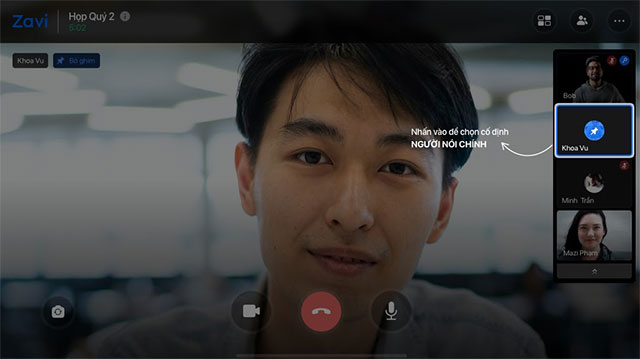
Xem danh sách người trong cuộc họp
Nhấn vào biểu tượng thành viên ở góc trên cùng bên phải màn hình để xem.
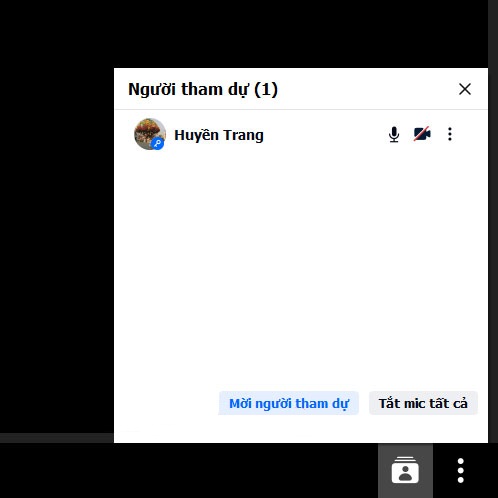
Dành cho quản trị cuộc họp
Tắt mic của tất cả mọi người
Tại giao diện chính hãy nhấn vào nút ba chấm → Tắt mic tất cả.
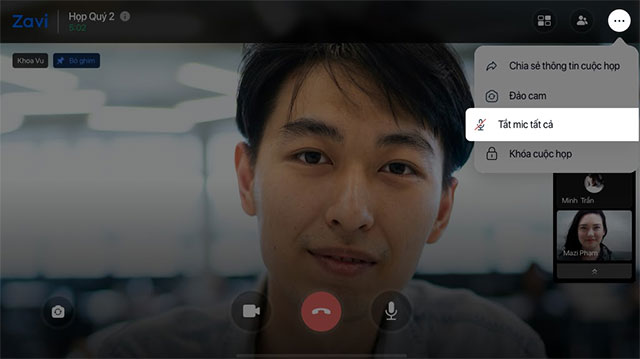
Khóa cuộc họp
Tại giao diện chính hãy nhấn vào nút ba chấm → Khóa cuộc họp.
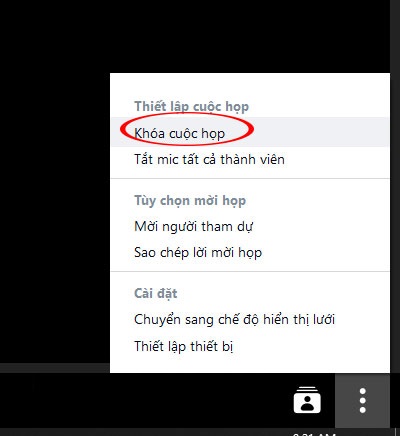
Loại bỏ thành viên nhóm họp
Chọn vào danh sách thành viên, nhấn dấu ba chấm bên phải của thành viên muốn loại.
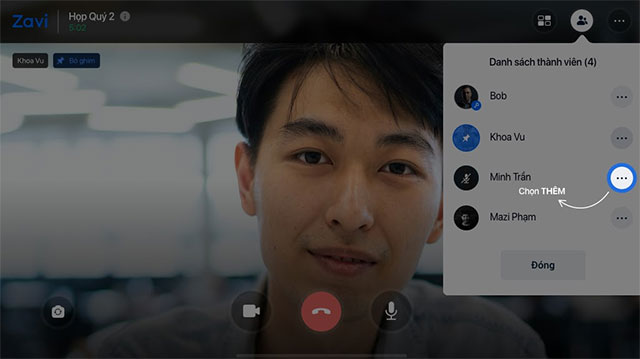
Sau đó nhấn chọn Mời ra khỏi phòng.
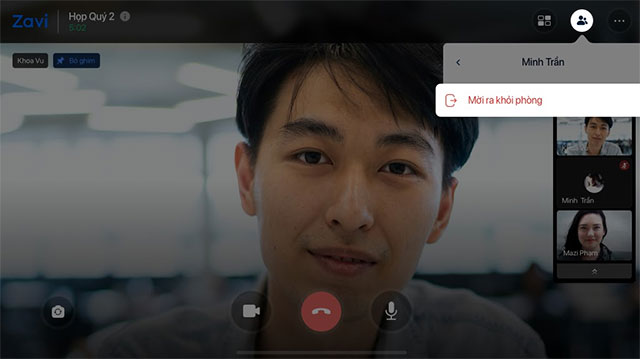
Như vậy là VnDoc đã chia sẻ xong phần mềm dạy học trực tuyến. Với phần mềm trực tuyến Zavi được thiết kế bởi kỹ sư người Việt nên giao diện cũng như cách sử dụng Zavi rất đơn giản và quen thuộc giúp thầy cô cũng như các em học sinh thuận tiện thao tác trên phần mềm, các cuộc trao đổi trực tuyến trên Zavi đều có chất lượng cao, đảm bảo an toàn, bảo mật thông tin cho những người tham gia.



